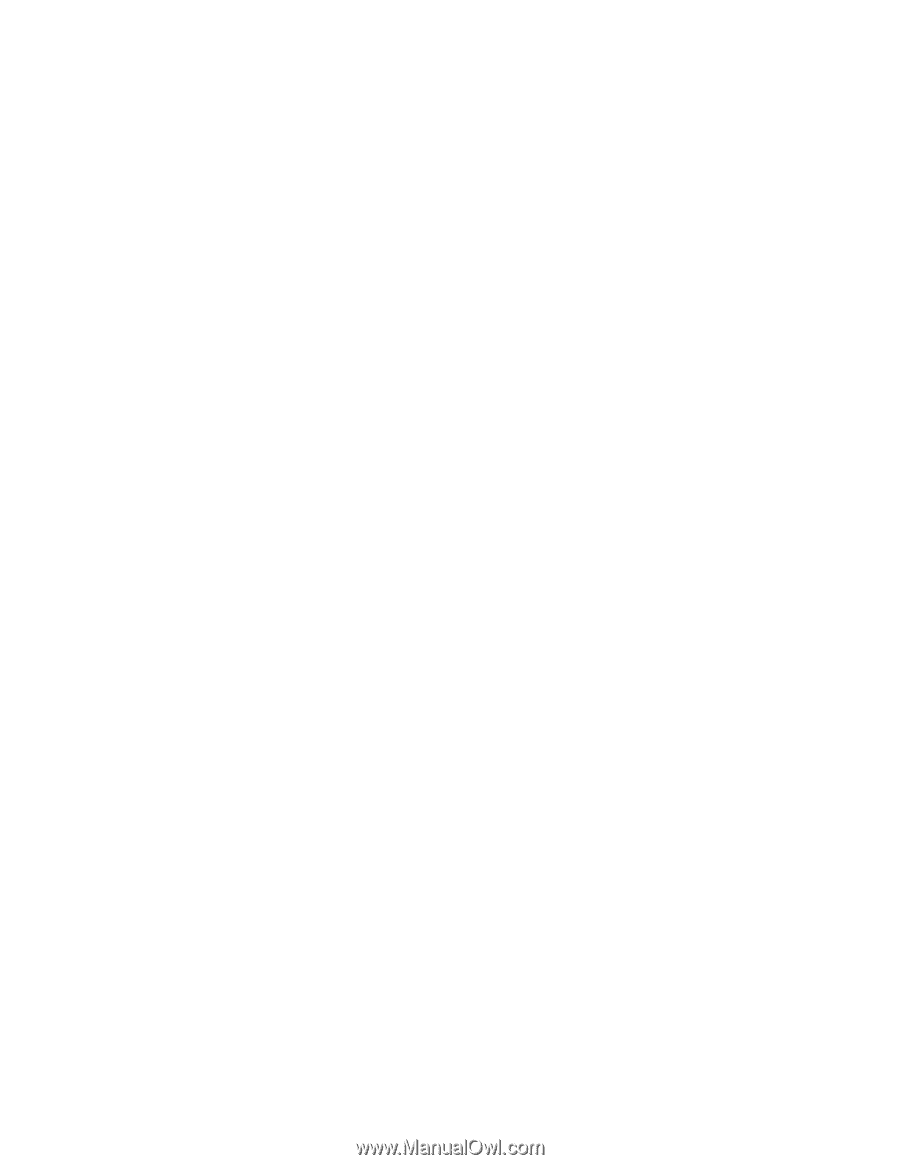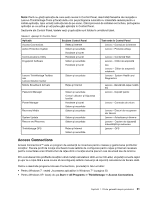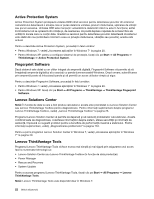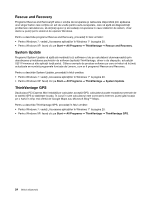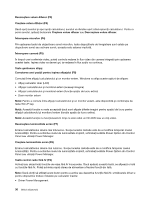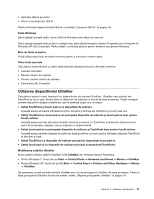Lenovo ThinkPad Edge E420 (Romanian) User Guide - Page 46
Vedeţi Capitolul 7 „Îmbunătăţirea calculatorului la pagina 107 pentru mai multe informaţii despre
 |
View all Lenovo ThinkPad Edge E420 manuals
Add to My Manuals
Save this manual to your list of manuals |
Page 46 highlights
• Pentru a obţine cel mai reuşit echilibru între performanţe şi economie de energie, creaţi şi aplicaţi planurile de alimentare (în Windows XP, scheme de alimentare) prin intermediul Power Manager. • În cazul în care calculatorul va fi oprit o perioadă extinsă de timp, puteţi preveni epuizarea bateriei prin demontare. Aflaţi mai multe despre utilizarea bateriei în Power management. Sunteţi îngrijorat(ă) în ceea ce priveşte securitatea sau aveţi nevoie să eliminaţi în siguranţă datele stocate pe unitatea HDD? • Studiaţi secţiunea Security pentru a afla cum puteţi proteja calculatorul de furt şi utilizare neautorizată. • Înainte de a elimina datele de pe unitatea HDD, citiţi „Notificare privind ştergerea de date de pe unitatea HDD" la pagina 67. Conectarea în locaţii diferite vă pune probleme? • Pentru a depana o problemă de reţea fără fir, vedeţi http://www.lenovo.com/support/faq • Folosiţi funcţiile de reţea utilizând Access Connections. • Pentru a afla mai multe despre utilizarea funcţiilor fără fir ale calculatorului, consultaţi „Conexiuni fără fir" la pagina 40. • Pentru a vă deplasa cu mai multă linişte sufletească, parcurgeţi indicaţiile din „Deplasarea cu calculatorul dumneavoastră" la pagina 57. • Apăsaţi F9 pentru a activa sau dezactiva funcţiile fără fir. Trebuie să faceţi prezentări sau să ataşaţi un monitor extern des? • Respectaţi procedura pentru „Ataşarea unui monitor extern" la pagina 48. • Prin intermediul funcţiei spaţiu de lucru extins, puteţi afişa ieşirea atât pe ecranul calculatorului cât şi pe un monitor extern. Trebuie să ataşaţi sau să înlocuiţi un dispozitiv? • Vedeţi Capitolul 6 „Înlocuirea dispozitivelor" la pagina 77 pentru mai multe informaţii despre înlocuirea dispozitivelor calculatorului. • Vedeţi Capitolul 7 „Îmbunătăţirea calculatorului" la pagina 107 pentru mai multe informaţii despre îmbunătăţirea funcţiilor calculatorului. Utilizaţi calculatorul de ceva timp şi funcţionează mai greu? • Urmaţi sugestiile „Indicaţii generale pentru prevenirea problemelor" la pagina 127. • Puteţi diagnostica probleme utilizând software-ul preinstalat. Consultaţi „Diagnosticarea problemelor" la pagina 133. • De asemenea, Recovery tool este oferit pe unitatea HDD a calculatorului. Pentru informaţii suplimentare, vedeţi Capitolul 5 „Recovery overview" la pagina 69. Imprimaţi următoarele secţiuni şi păstraţi-le împreună cu calculatorul în cazul în care nu puteţi accesa acest ajutor online când este necesar. • „Instalarea unui sistem de operare nou" la pagina 109 • „Calculatorul încetează să răspundă" la pagina 134 • „Probleme de alimentare" la pagina 155 26 Ghidul utilizatorului